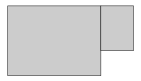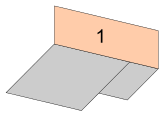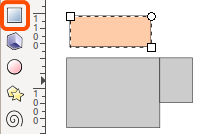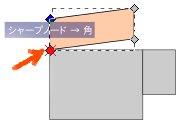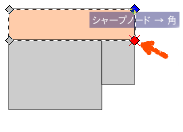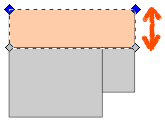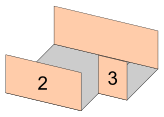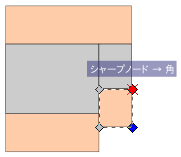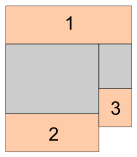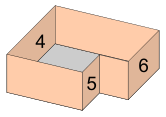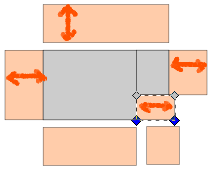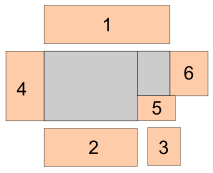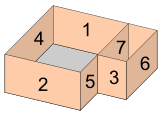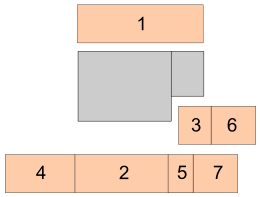|
サイズ: 965
コメント:
|
サイズ: 2290
コメント:
|
| 削除された箇所はこのように表示されます。 | 追加された箇所はこのように表示されます。 |
| 行 33: | 行 33: |
| 矢印で示した部分の壁を作ります。 | 見取図の1番の壁を作ります。 |
| 行 36: | 行 36: |
長方形ツールで長方形を描きます。 . {{attachment:ie03.png}} ノードツールで選択し、パスに変換のボタンを押します。 . パスに変換され、ノード単位で移動できるようになります。 . {{attachment:ie04.png}} スナップを有効にし、ノードをシャープノードにスナップするようにします。 . この3つのボタンが凹んだ状態にします。 . {{attachment:ie05.png}} . 横向きに表示していますが、画面右端に縦に表示されることもあります。 左の2つのノードを選択し、矢印で示した角にスナップさせます。 . {{attachment:ie06.png}} 右の2つのノードを選択し、矢印で示した角にスナップさせます。 . {{attachment:ie07.png}} 上の2つのノードを選択し、矢印キーを使って高さを調整します。 . {{attachment:ie08.png}} 他の壁はこの壁の高さに合わせて作ります。 ---- === 正面向きの壁 === . {{attachment:ie09.png}} . {{attachment:ie10.png}} . {{attachment:ie11.png}} . {{attachment:ie12.png}} ---- === 横向きの壁 === . {{attachment:ie13.png}} . {{attachment:ie14.png}} ---- === 並べる === . {{attachment:ie15.png}} . {{attachment:ie16.png}} |
家のペーパークラフト(1)
家のペーパークラフトを作ります。
- 1階建て
- 長方形が2つつながった形
- 屋根は寄棟
上から見たときの形が、このような場合を例として説明します。 長方形を2つ並べた形です。
大きさがちがったり、並べ方がちがってもかまいません。 こんな形も考えられます。
長方形ツールで長方形を描き、スナップや整列の機能をつかって、 きっちり配置します。
- 左側の例は、スナップを使って角を合わせています。 右側の例は、スナップで合わせた後、中央に整列しています。
配置できたらグループ化しておきましょう。
1枚目の壁
見取図の1番の壁を作ります。
長方形ツールで長方形を描きます。
ノードツールで選択し、パスに変換のボタンを押します。
- パスに変換され、ノード単位で移動できるようになります。
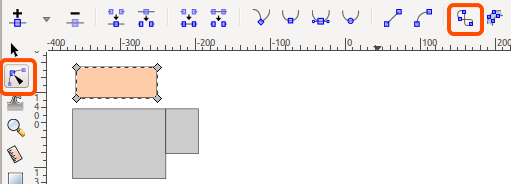
スナップを有効にし、ノードをシャープノードにスナップするようにします。
- この3つのボタンが凹んだ状態にします。

- 横向きに表示していますが、画面右端に縦に表示されることもあります。
左の2つのノードを選択し、矢印で示した角にスナップさせます。
右の2つのノードを選択し、矢印で示した角にスナップさせます。
上の2つのノードを選択し、矢印キーを使って高さを調整します。
他の壁はこの壁の高さに合わせて作ります。
正面向きの壁
横向きの壁